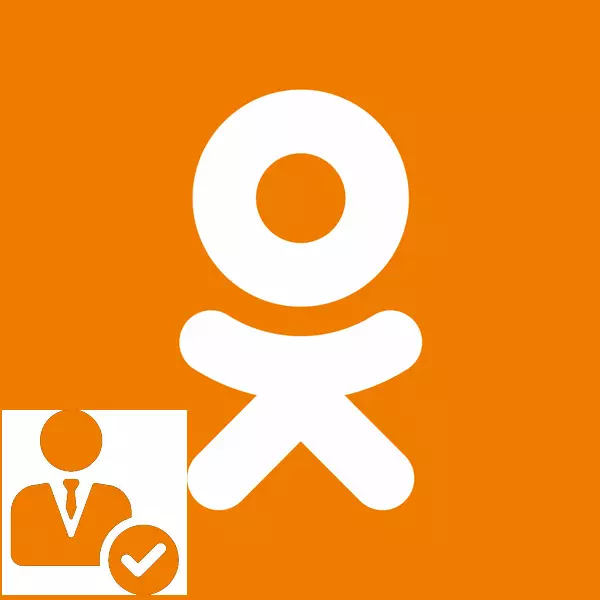
Waarskynlik, elkeen van ons het vriende in die sosiale netwerke. Maar byvoorbeeld 'n situasie is moontlik wanneer jy wil om inligting te ontvang oor die nuus in 'n persoon wat nie van plan om toe te voeg tot "vriende". Of die voorwerp van jou belangstelling aanhoudend nie wil hê jy moet sien in jou friesone. Wat kan geneem word in hierdie geval?
Skryf in vir 'n persoon in klasmaats
In klasmaats, kan jy inteken op updates vir die rekening van enige gebruiker, en in die nuus voer op jou bladsy sal waarskuwings oor sy publikasies verskyn. 'N uitsondering is twee gevalle: indien 'n persoon se profiel is gesluit of as jy in die "swart lys".Metode 1: Human inskrywing op die webwerf
Ek sal uitvind eerste hoe om in te skryf aan 'n persoon op die sosiale netwerk van klasmaats. Daar sal geen probleme hier wees. N paar eenvoudige stappe en die doel bereik word.
- Ons gaan na die webwerf odnoklassniki.ru, ons gee jou rekening, in die boonste regterkantste hoek van die bladsy sien ons die "Soek" grafiek.
- Ons vind 'n gebruiker, wie se nuus wat ons wil om in te skryf. Gaan na sy bladsy.
- Nou, onder die foto van 'n persoon, druk die knoppie met drie horisontale punte en kies "Voeg by die band" in die val spyskaart.
- Kom ons kyk wat gebeur. Gaan na die blad "Vriende" en die linker kolom, kies die "Inskrywing" string. Alles is reg! Die geselekteerde gebruiker is teenwoordig onder diegene oor die updates van wat jy Aanduidings van die band sal ontvang.
- Te eniger tyd kan jy 'n inskrywing te stop, om die muis te besoek in 'n foto van 'n persoon, deur te druk op die kruis in die boonste regterkantste hoek en bevestig "uitteken."

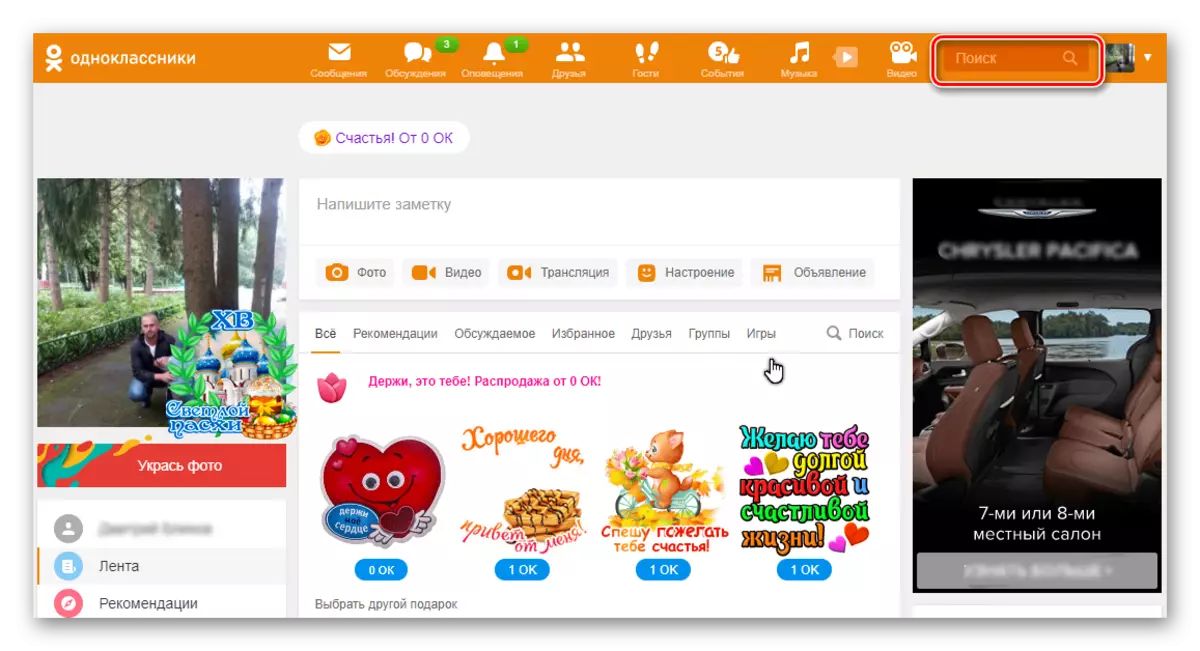
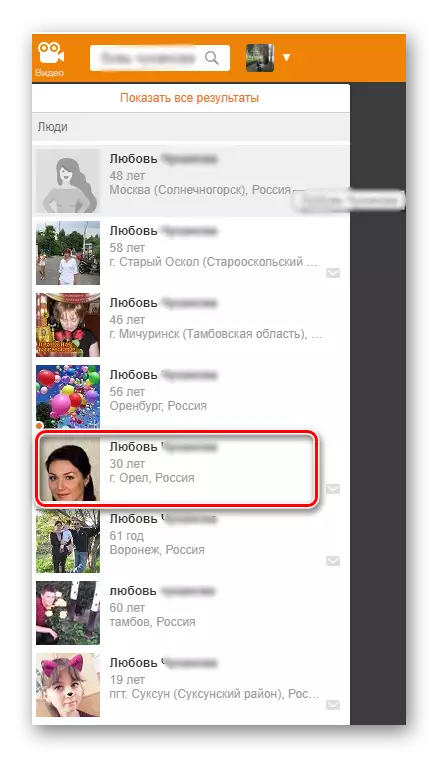
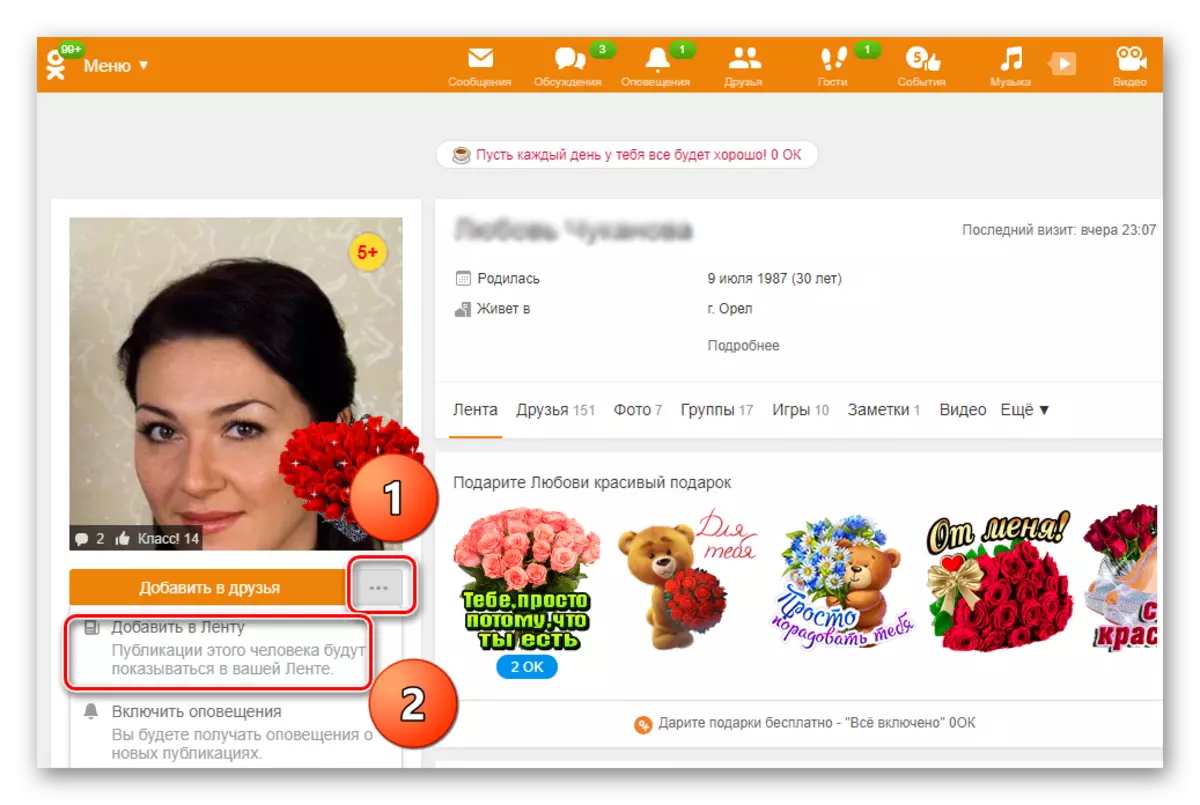
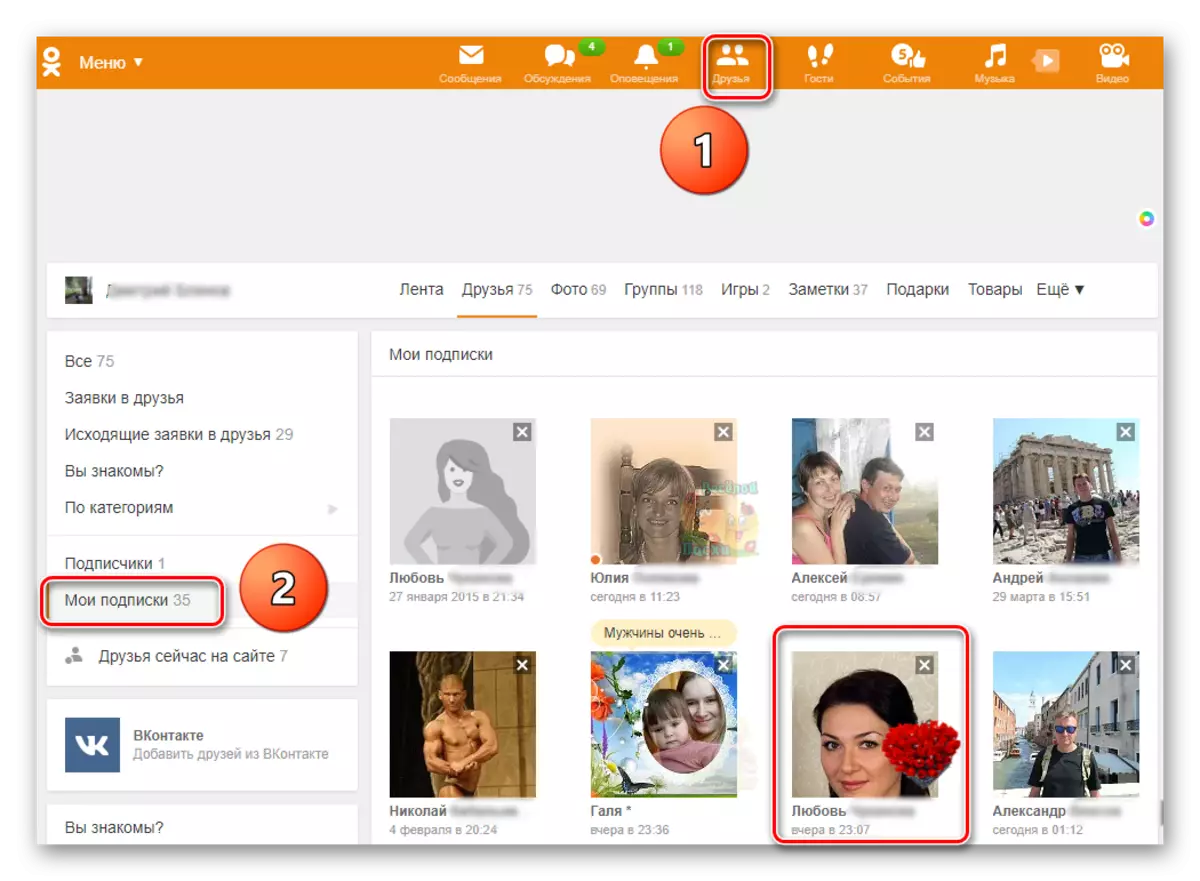
Metode 2: Aansoek vir die toevoeging van vriend
Daar is 'n ander metode om 'n intekenaar van enige gebruiker klasmaats wees. Jy moet hom 'n aansoek om te stuur vir die toevoeging van vriend. Die doel van jou nuuskierigheid kan nie 'n positiewe antwoord op vriendskap aanbod, maar jy sal steeds bly in sy intekenaars.
- Deur analogie met pad 1 in die "Soek" lyn ons is op soek na die regte persoon en gaan na sy bladsy. Daar, onder sy foto, kliek op "add to friends".
- Nou het al die tyd totdat die gebruiker voeg jy na sy vriende, sal jy ingeskryf is by die opdatering van sy rekening. Ons kyk na die gekose persoon in die afdeling "Teken".
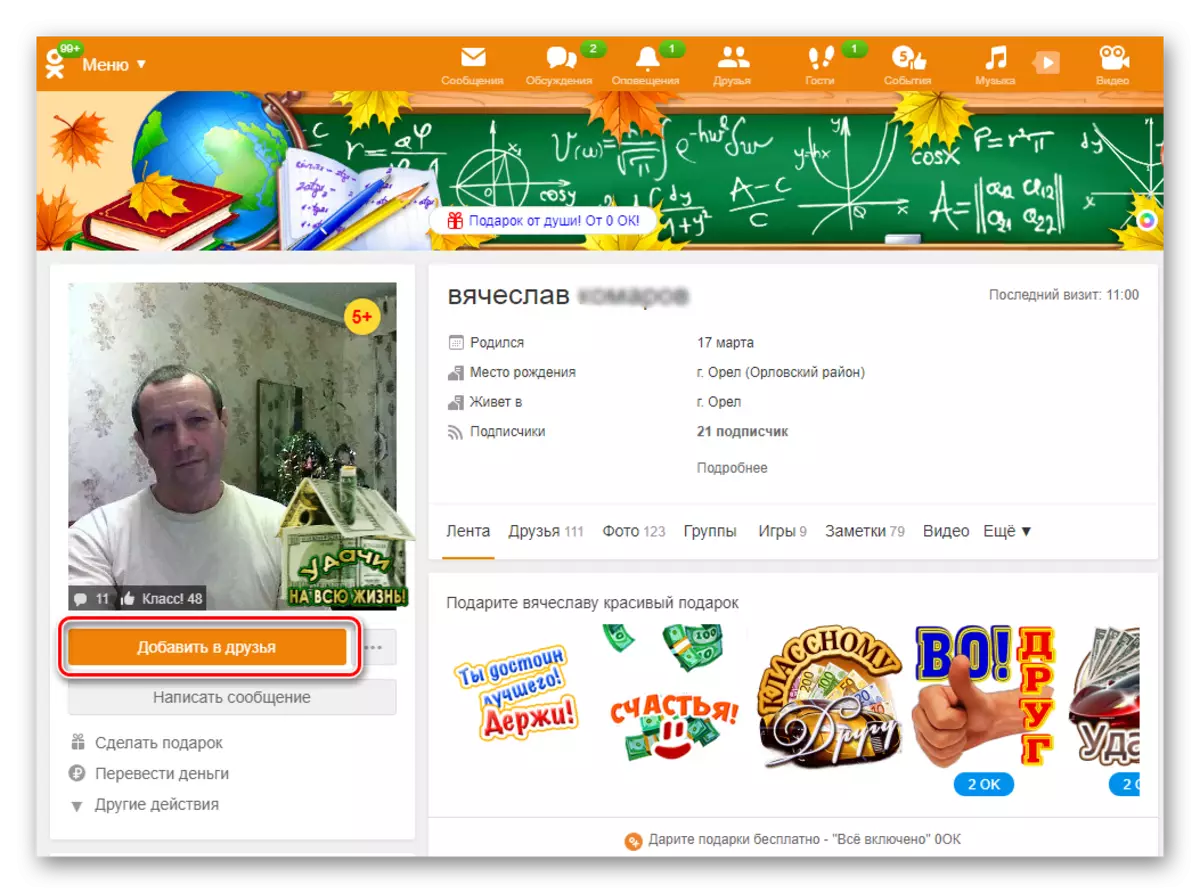
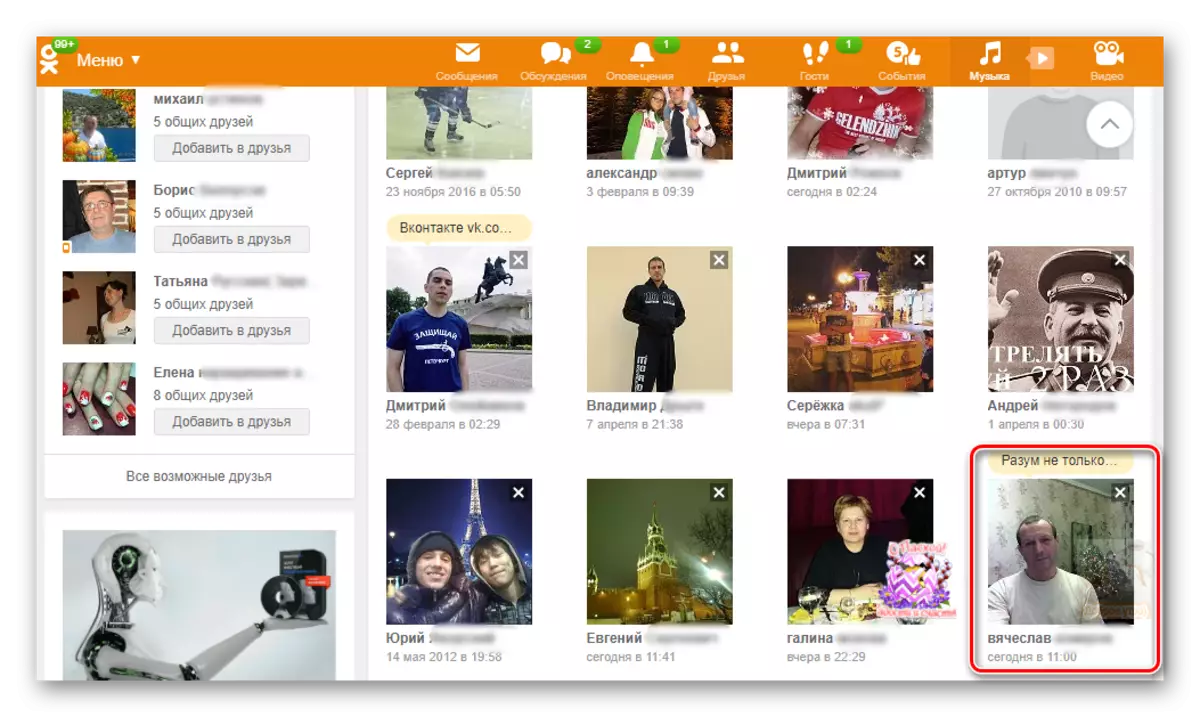
Metode 3: Betaal in 'n mobiele aansoek
In mobiele programme vir Android en IOS, daar is ook die geleentheid om 'n inskrywing te reik op 'n sekere persoon. Maak dit nie meer moeilik as op die terrein.
- Begin die aansoek, gemagtig is, in die boonste regterkantste hoek klik op die ikoon Soek.
- Met behulp van die search string na 'n gebruiker wat u belangstelling veroorsaak vind. Gaan na die bladsy van hierdie persoon.
- Onder die foto sien ons 'n groot knoppie "inskrywing instel", wat gedruk word.
- In die spyskaart wat verskyn in die artikel "Voeg by huur", skuif die glyer om die reg, met inbegrip van hierdie funksie. Nou sal jy die publikasies van hierdie persoon in jou lint. As jy wil, in die grafiek hieronder, jy kan waarskuwings oor nuwe gebeure van die gebruiker te gebruik.
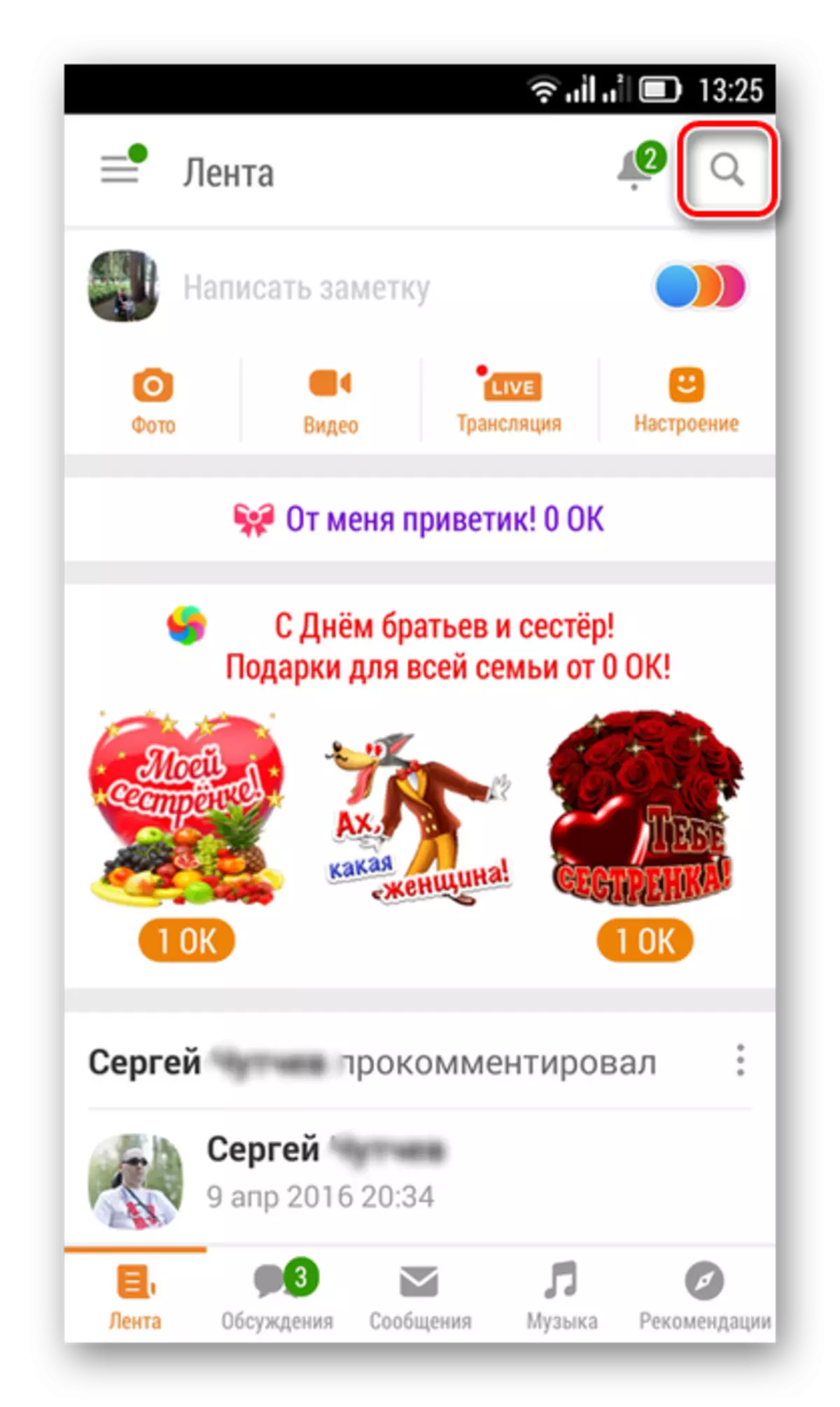

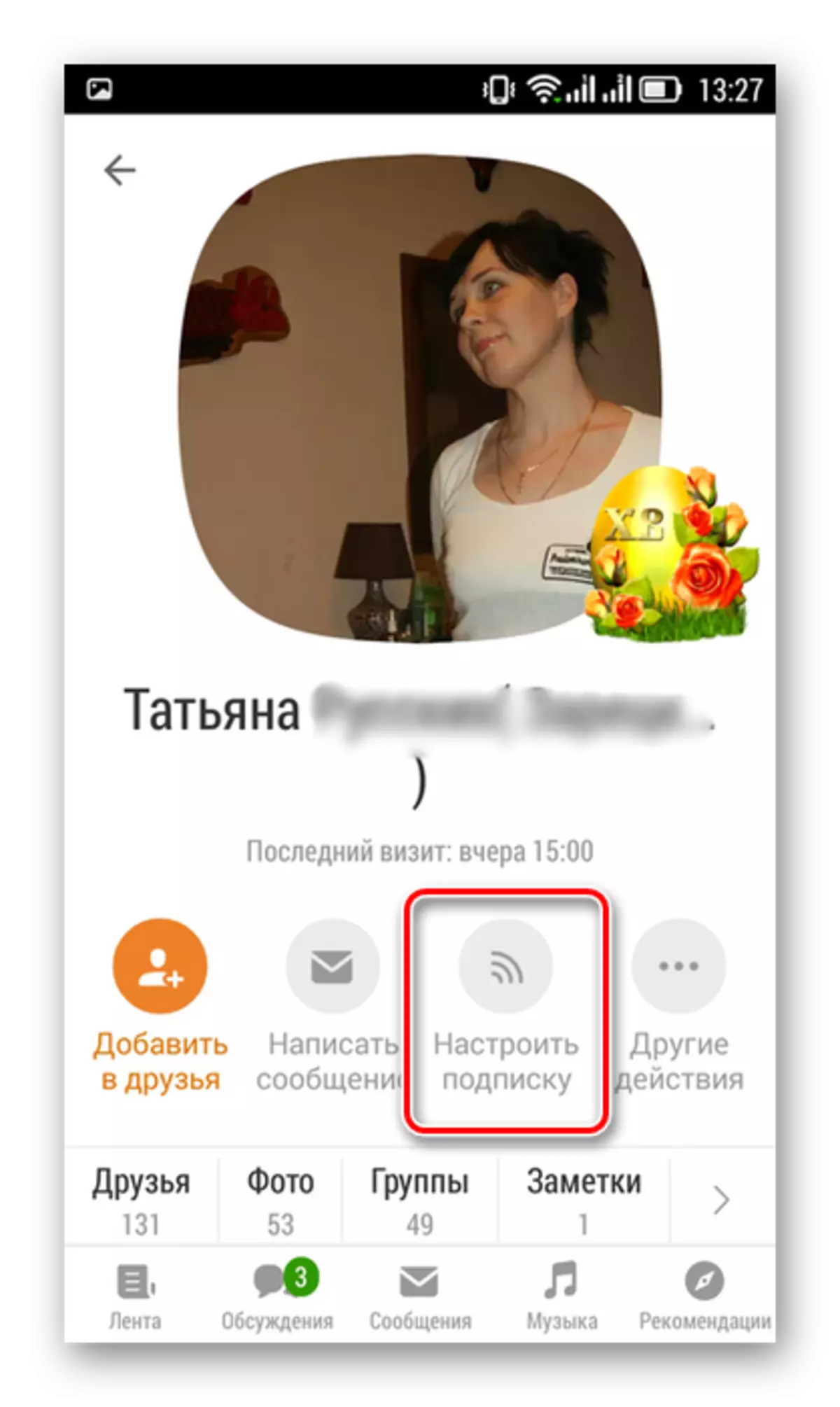
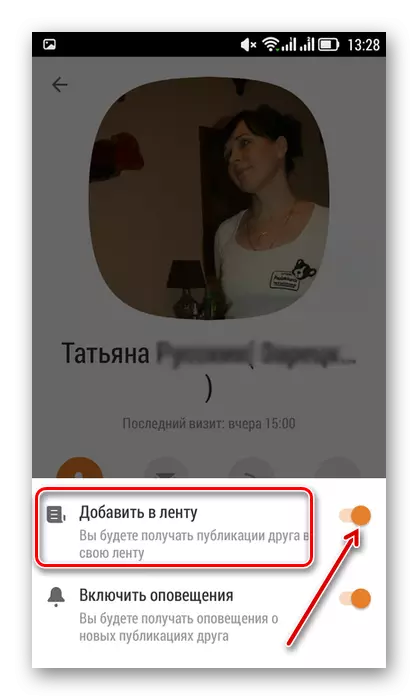
Soos ons oortuig, niks ingewikkeld in die proses van die maak van 'n inskrywing vir 'n persoon vir jou interessant in klasmaats is nie. Jy kan nuus selfs spoor van bekende en beroemde persoonlikhede, akteurs, atlete. Die belangrikste ding is een ou waarheid nie te vergeet: ". Moenie koördineer die afgod" En weet die maatstaf.
Sien ook: Ons kanselleer die versoek om "Vriende" in klasmaats
